NBA erfordert keine Einführung. Das N Nationales B Basketball A Association, kurz NBA, ist eine professionelle Basketballliga für Männer in Nordamerika. Es besteht aus 30 Mannschaften. Sie gilt weithin als die weltweit führende Profi-Basketballliga für Männer. Wenn Sie ein eingefleischter NBA-Fan sind, habe ich gute Neuigkeiten für Sie! Jetzt können Sie NBA-Spiele im Terminal ansehen. Suchen Sie nach einem aktuellen Spielstand Ihres Lieblingsteams? Möchten Sie die Details eines bestimmten Spielers erfahren? Sie fragen sich, wann ein Spiel beginnt? Sie können sie alle direkt von Ihrem Terminal aus ansehen, ohne die Website oder den Fernseher besuchen zu müssen. Lernen Sie "nba-go" kennen , ein einfaches CLI-Dienstprogramm, um NBA Live Play-by-Play, Spielvorschau, Box-Score und Spielerinformationen auf Ihrem Terminal zu sehen. Die NBA-CLI ruft alle Daten ab, die von stats.nba.com APIs stammen, und zeigt sie in Ihrer Konsole an.
Sieh dir NBA-Spiele im Terminal an
Installation
Stellen Sie sicher, dass Node.js und Npm auf Ihrem System installiert sind. Wenn Sie Node.js und/oder npm nicht auf Ihrem Computer installiert haben, beziehen Sie sich auf den folgenden Link, um sie zu installieren.
- Installieren Sie Node.js unter Linux
Führen Sie nach der Installation von Node.js und Npm den folgenden Befehl von Ihrem Terminal aus, um das nba-go-Dienstprogramm zu installieren.
$ sudo npm install -g nba-go
Das ist es. Machen Sie sich jetzt bereit, NBA-Spiele anzusehen!
Nutzung
nba-go bietet zwei Hauptbefehle.
- Spiel oder g - Liefert die Details eines Spiels
- Spieler oder p - Liefert die Details eines Spielers.
Spieldetails anzeigen
Um den Spielplan an einem bestimmten Tag, z. B. dem 6. November 2017, zu überprüfen, verwenden Sie „-d“ oder „--date“:
$ nba-go game -d 2017/11/06
Oder,
$ nba-go game --date 2017/11/06
Beispielausgabe wäre:
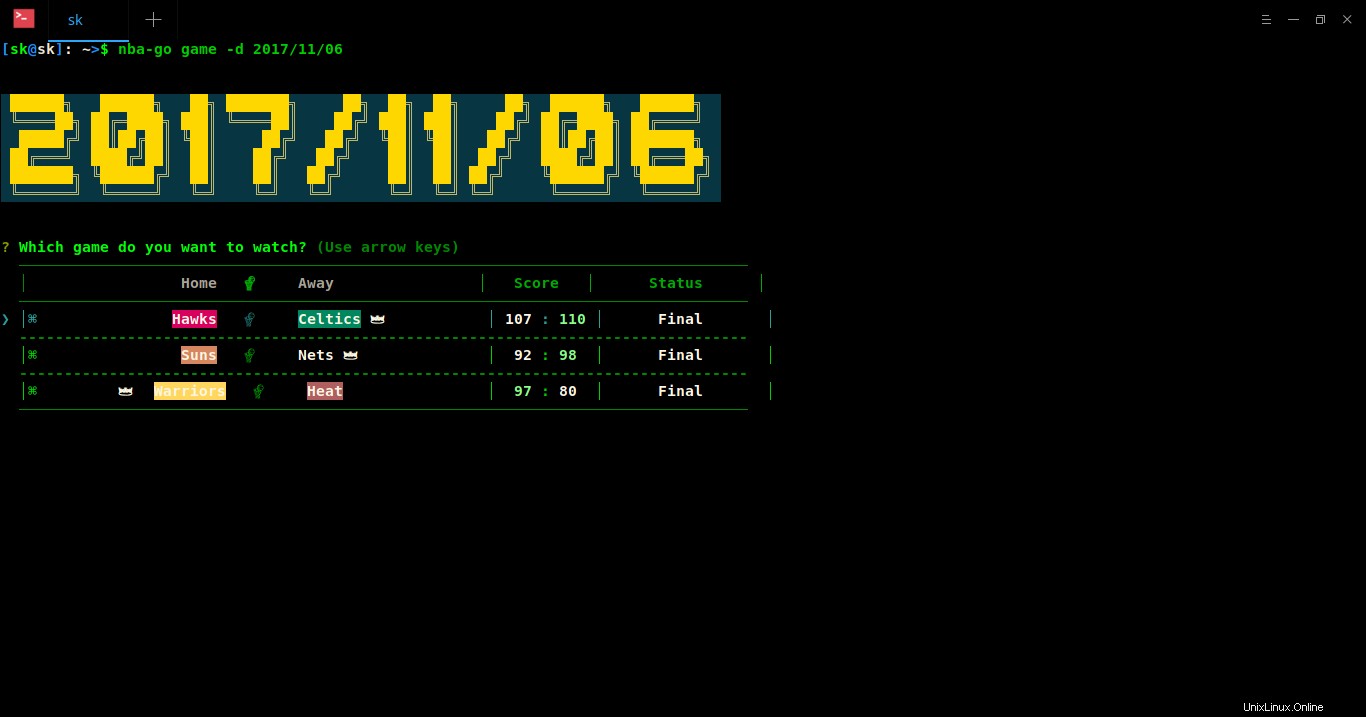
Überprüfen Sie einen NBA-Spielplan
Sie können das Spiel, das Sie sehen möchten, aus der Liste mit den Pfeiltasten NACH OBEN/NACH UNTEN auswählen. Wie Sie im obigen Screenshot sehen können, zeigt ein kleiner Pfeil auf das erste Spiel.
Wählen Sie das Spiel aus, das Sie sehen möchten, und drücken Sie die EINGABETASTE, um die detaillierten Vergleichsdaten zwischen zwei Teams im Spiel zu überprüfen.
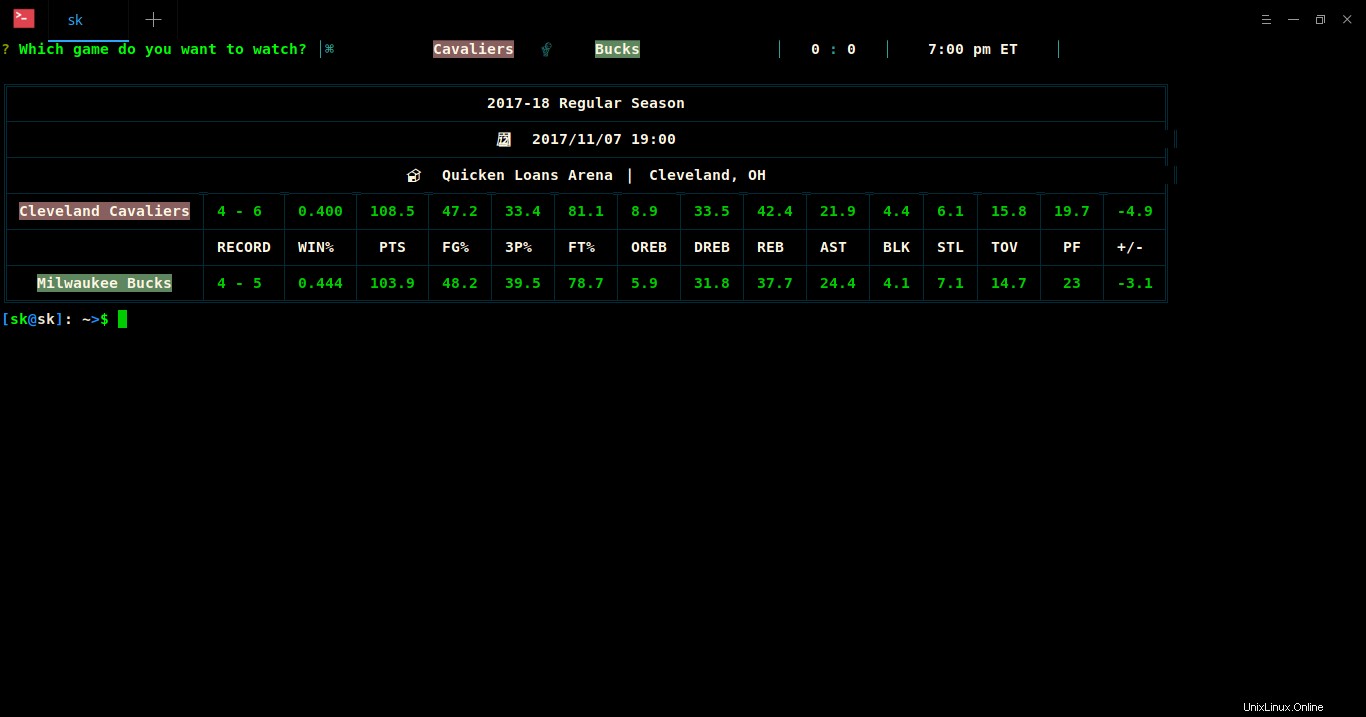
Verwenden Sie "-t" oder "--today":
, um den heutigen Zeitplan zu überprüfen$ nba-go game -t
Um den gestrigen Zeitplan mit den Flags "-y" oder "--yesterday" zu überprüfen.
$ nba-go game -y
In ähnlicher Weise können Sie den Zeitplan für morgen mit "-T" (Hinweis:großes T) oder "--tomorrow"-Flags überprüfen.
$ nba-go game -T
Es ist auch möglich, die detaillierte Anzeigetafel und den Box-Score von zwei Teams zu überprüfen. Hier ist die Anzeigetafel der Atlanta Hawks und Boston Celtics Mannschaften.
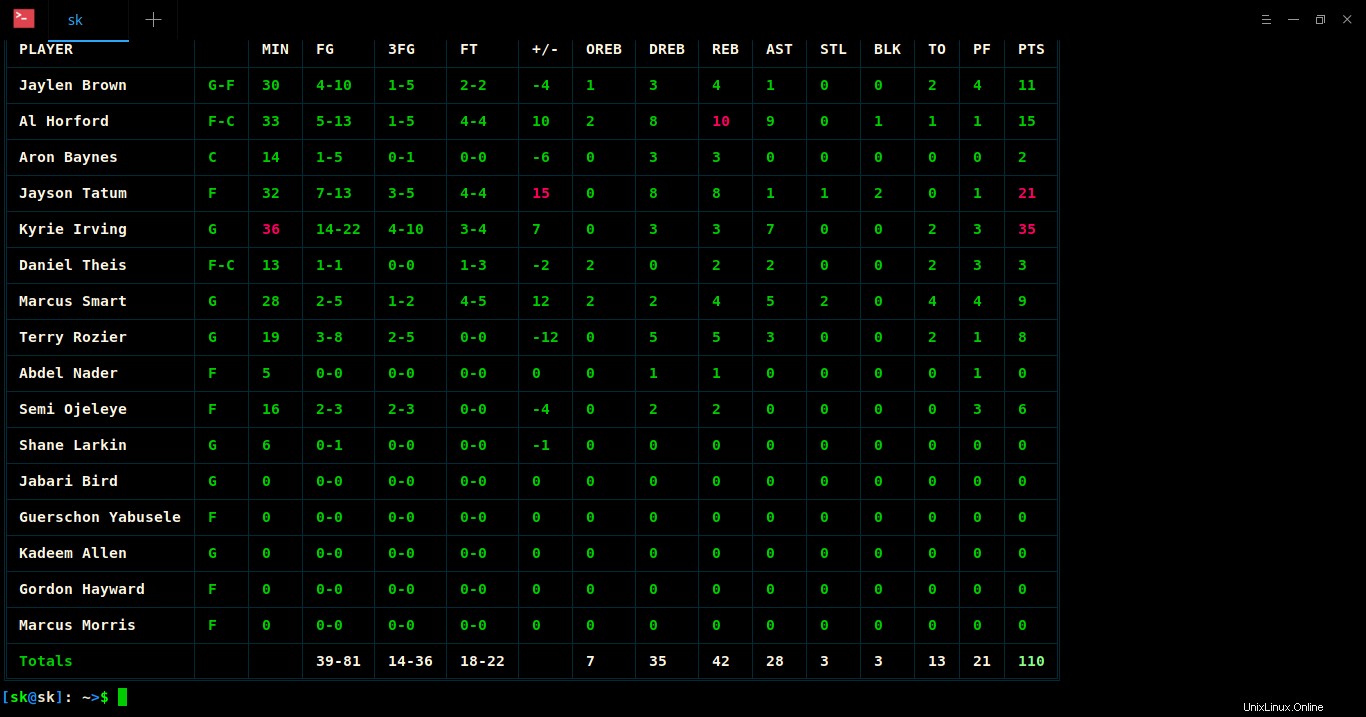
Wir können sogar die in Echtzeit aktualisierten Play-by-Play-, Scoreboard- und Box-Scores anzeigen. Zum Zeitpunkt der Erstellung dieses Leitfadens gab es keine Live-Spiele, daher konnte ich keine Screenshots anhängen.
Spielerdetails anzeigen
Wir können nicht nur die Details eines Teams, sondern auch die Details eines bestimmten Spielers überprüfen. Um die grundlegenden Informationen eines Spielers anzuzeigen, verwenden Sie die Flags "-i" oder "--info". Lassen Sie mich Ihnen die grundlegenden Details eines Spielers namens Dennis Schroder zeigen .
$ nba-go player Dennis Schroder -i
Ausgabe:
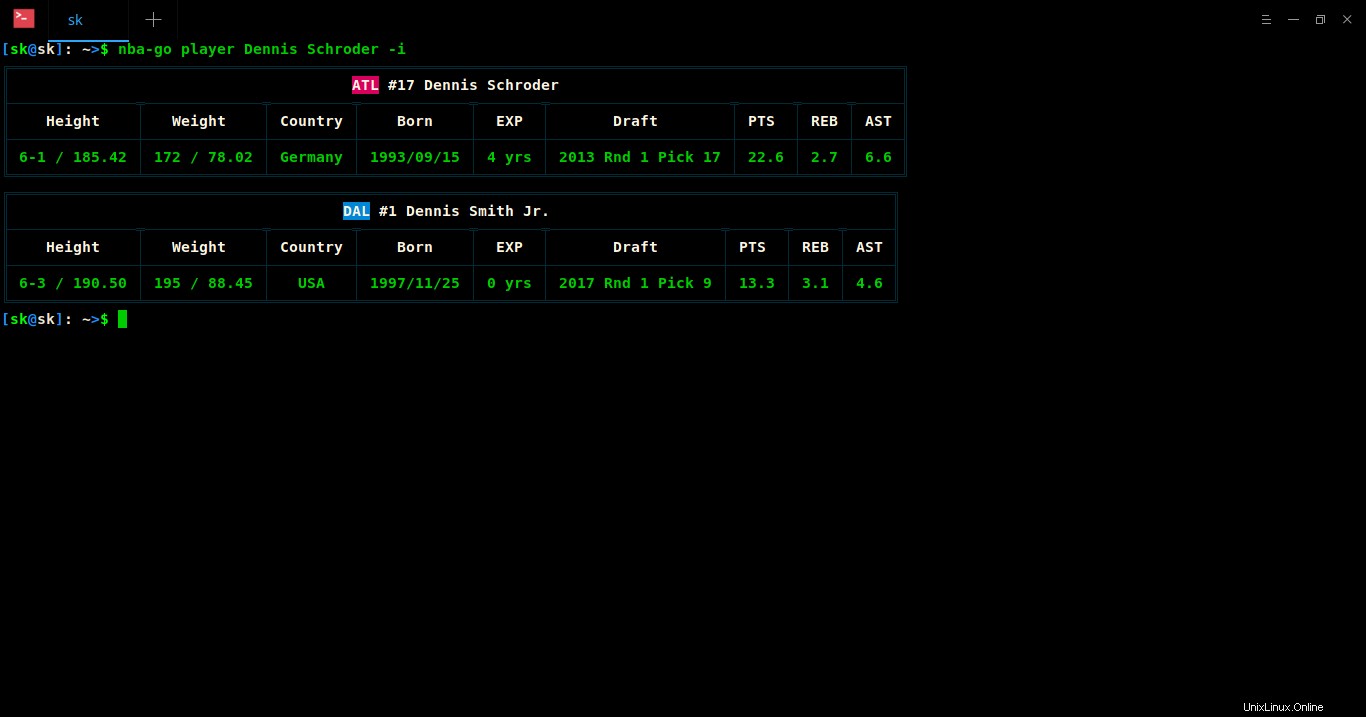
Wie Sie im obigen Screenshot sehen, werden die grundlegenden Details wie Größe, Gewicht, Geburtsdatum und Erfahrung des jeweiligen Spielers angezeigt. Das Gute ist, dass wir auch die Details eines Spielers mit demselben Vornamen erhalten können.
Sie können auch die regulären Saisondetails eines Spielers überprüfen. Verwenden Sie dazu "-r" oder "--regular".
$ nba-go player Dennis Schroder -r
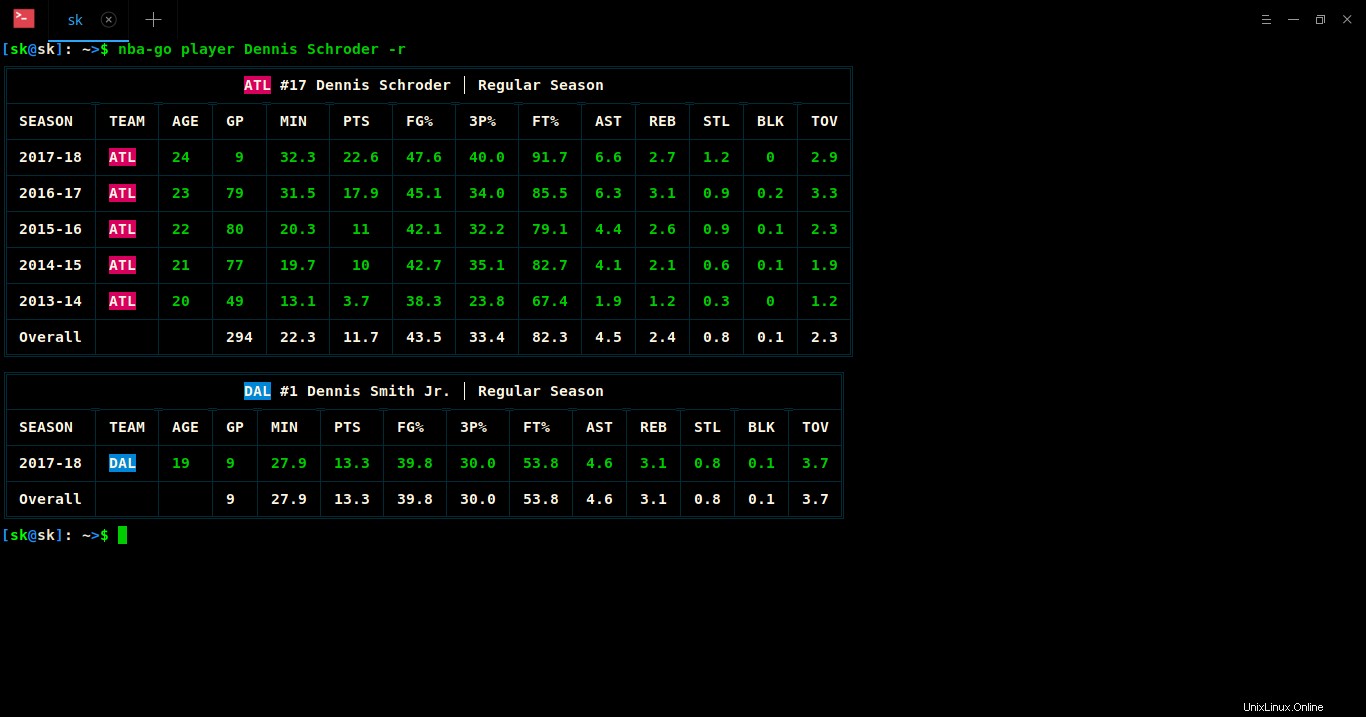
Wir können auch die Playoffs-Daten eines bestimmten Spielers mit "-p"- oder "--playoffs"-Flags anzeigen.
$ nba-go player Dennis Schroder -p
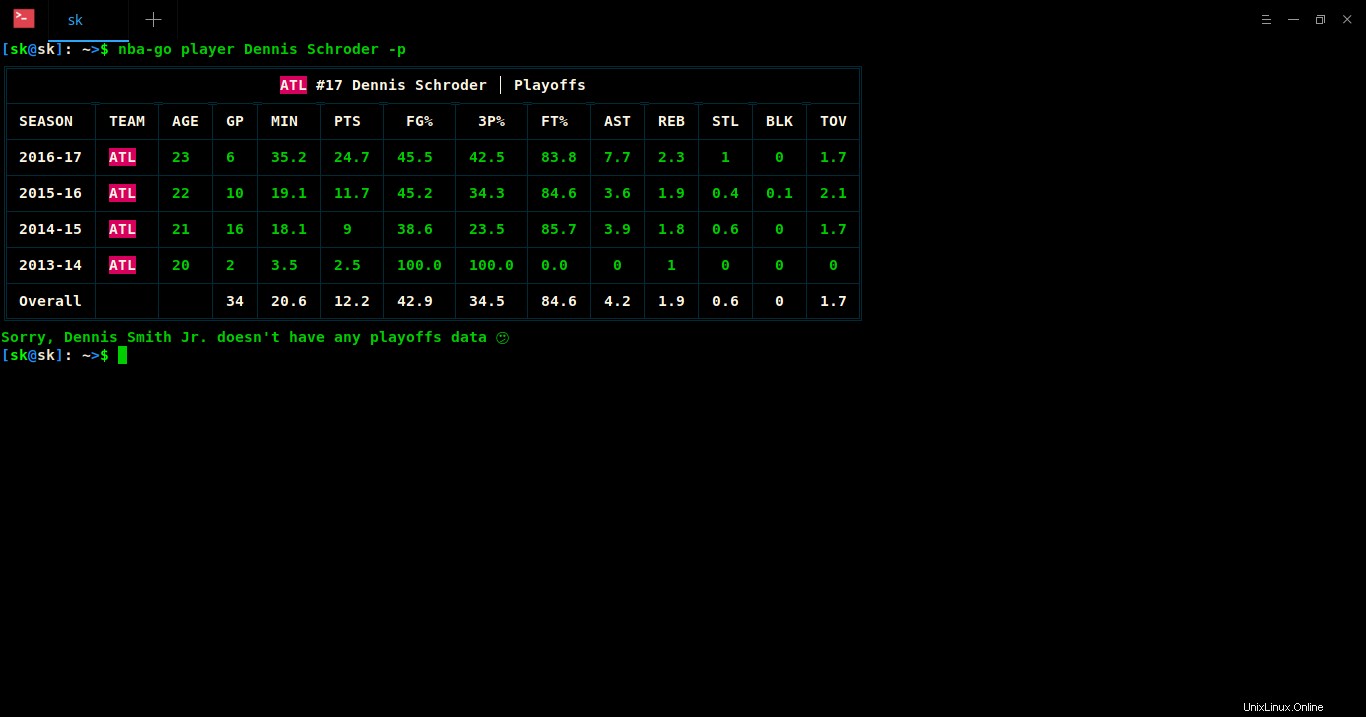
Außerdem können Sie alle Optionen in einem einzigen Befehl kombinieren, um alle Daten zu erhalten.
$ nba-go player Dennis Schroder -i -r -p
Worauf wartest du? Starten Sie einfach das Terminal und sehen Sie sich das Spiel Ihres Lieblings-NBA-Teams an. Viel Spaß!
Lesen Sie auch:
- Erhalten Sie Live-Cricket-Updates von der Befehlszeile
Und das ist alles. Wenn Sie diesen Leitfaden nützlich finden, teilen Sie ihn in Ihren sozialen, beruflichen Netzwerken und unterstützen Sie OSTechNix. Weitere gute Sachen folgen. Bleiben Sie dran!
Prost!